Як налаштувати та прошивати маршрутизатор Huawei WS329

- 2731
- 237
- Bradley Turner PhD
Huawei набирає все більшої популярності як виробник планшетів та смартфонів. Незважаючи на це, бездротові маршрутизатори почали з’являтися в лінійці продуктів. Одним із цих пристроїв є модель маршрутизатора Huawei WS329, який працює зі швидкістю 100 Мбіт / с із стандартом 802.11n з частотою 2,4 ГГц. Швидкість бездротового з'єднання становить до 300 Мбіт / с.

Новий маршрутизатор набуває популярності серед користувачів
Зовнішній вигляд пристрою. Обладнання
Набір доставки Huawei WS329 включає:
- маршрутизатор;
- блок живлення;
- патч корд;
- Інструкція з експлуатації;
- диск.
Зовнішній вигляд не має суттєвих відмінностей від інших моделей цього сегмента. Корпус виготовлений з чорного пластику. Його розмір становить 18x12x3 см, не враховуючи роз'єми та антени. Верхня кришка з глянсовим покриттям. У самому центрі є логотип виробничої компанії, а на нижньому краю ви знайдете 8 світлодіодів із синім сяйвом (потужність, Інтернет, 4 локальні порти, WLAN та WPS). Антени та дно корпусу мають матове покриття. Встановлення маршрутизатора можлива як на горизонтальній поверхні (є 4 ноги без гумових вставок), і на вертикалі (для кріплення використовуються 2 отвори). Для пасивної вентиляції отвори використовуються внизу пристрою та на кінцях кришки.
На задній панелі -2 непроти антени, гніздо ВР, кнопка увімкнення/вимкнення, а також 5 мережевих портів. Крім того, на задній панелі є ще одна кнопка, яка необхідна для спілкування з WPS, WLAN. Він виконує функцію скидання до заводських налаштувань.
Технічна частина
Робота маршрутизатора забезпечується процесором Ralink RT63365E, 32 Мб оперативної пам’яті та 4 Мб Flash Manis. Не існує окремого мережевого комутатора - він встановлений у процесорі. Щоб продати бездротову мережу Wi-Fi, виробник, встановлений на друкованій платі, чіп Ralink RT5392L. Незважаючи на те, що антени були припаяні до дошки, на ній є мікрозема. Мікрокації без радіаторів, але проблеми з перегрівом не повинні виникати. До речі, маршрутизатор має спеціальну контактну групу для консольного з'єднання, але, на жаль, доступ закритий паролем, який виробник не розкриває.

Налаштування ротора
Для налаштування пристрою використовується веб -інтерфейс. Ви можете зайти в нього з будь -яким браузером, перейшовши на адресу 192.168.3.1. Стандарти входу та пароля - адміністратор. Щоб зробити необхідні конфігурації через Інтернет, використовується протокол HTTPS. Прошивка має невеликий каталог. Якщо ви не вводите пароль і входите, то ви можете отримати інформацію про стан пристрою. Відразу після того, як ви перейдете на адресу 192.168.3.1, на головній сторінці ви побачите 3 великі піктограми. Вони дозволять вам запустити налаштування Інтернету, змінити параметри бездротового з'єднання, а також подивитися, як підключена поточна мережа. У цій схемі ви можете встановити обмеження для клієнтів не тільки на час перебування в мережі, але і для швидкості з'єднання. Щоб детально налаштувати систему, є 3 розділи меню:
- Інтернет;
- Домашня мережа;
- послуга.

Порт Ван можна використовувати в Bridge, IPOE, PPPOE, PPTP та L2TP. Останні 2 варіанти повинні бути налаштовані на спеціальній сторінці. Для перегляду IPTV необхідно використовувати дротові порти в мосту з WAN або окремим IPOE -з'єднанням (PPPOE). Huawei WS329 можна налаштувати так, щоб він обмежував час доступу до певних клієнтів. Кожне правило вказує час на дні тижня, а також MAC -адресу системи. Є фільтр URL -адреси за ключовими словами.
Щоб усвідомити віддалений доступ до локальних систем, необхідно використовувати DMZ. У маршрутизаторі WS329 ви можете запрограмувати правило, яке заблокує доступ певних клієнтів в Інтернеті. Налаштування маршрутизатора передбачає функцію управління смугою пропускної здатності. Вказуючи характеристики вашого каналу, ви можете зробити правило, яке обмежує швидкість завантаження та передачі даних за допомогою прив’язки до IP -адреси або MAC -адреси, фізичного порту або небажаного додатку.
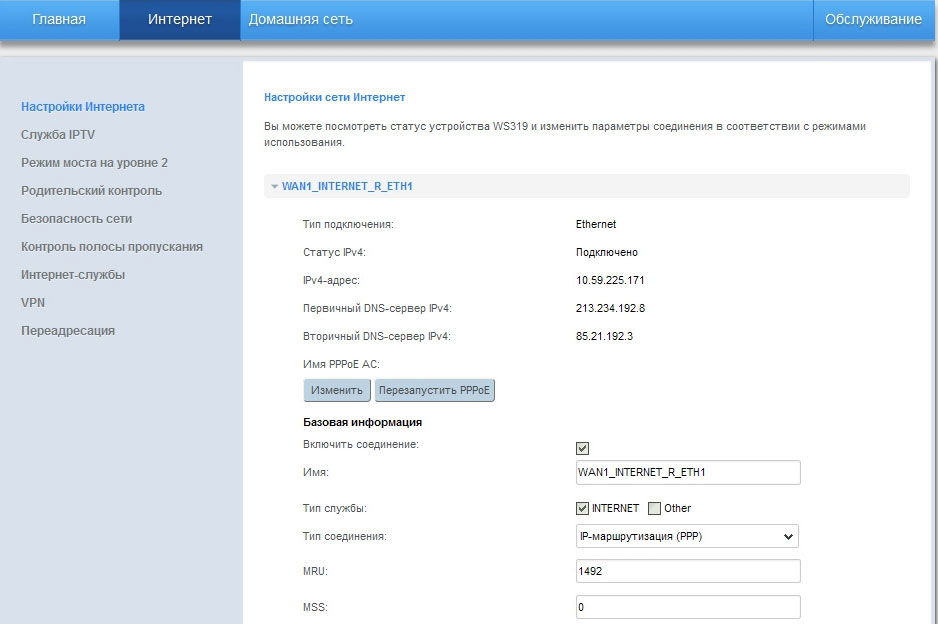
За замовчуванням випускаються Huawei WS329, використовуючи IP -адресу DHCP для клієнтів з мережі 192.168.3.*, поки IP -маршрутизатор - 192.168.3.1. Якщо потрібно, тоді ви можете налаштувати ці параметри на свій розсуд.
Бездротова точка доступу
Налаштування бездротової мережі маршрутизатора WS329 починається з індикації імені з'єднання та режиму шифрування даних (Open Network, WEP, WPA або WPA2-PSK). Ви також можете вибрати потужність передавача, встановити тип мережі, а також число та ширину каналу. Для спрощеного з'єднання клієнтів ви можете використовувати технологію WPS. Якщо ви хочете обмежити доступ певного клієнта до Wi-Fi, вам потрібно буде налаштувати білий та чорний список MAC-адрес. Стандартна прошивка Huawei WS329 дозволяє організувати гостьову мережу. У неї може бути інше ім’я та режим захисту. Завдяки цьому всім клієнтам, які підключені до нього, буде заборонено доступ до сегменту LAN. Вони зможуть працювати виключно з Інтернетом. Заводські налаштування включають використання безпечного режиму з унікальним іменем та попередньо встановленим паролем. Ці дані є на наклейці, яка розташована на маршрутизаторі.

Прошивка маршрутизатора WS329
Попередньо встановлена прошивка маршрутизатора WS329 може бути застарілою, а це означає, що якщо є нова версія, вона повинна бути оновлена. Жодних додаткових налаштувань маршрутизатора не знадобиться. По -перше, завантажте свіжу версію з офіційного веб -сайту компанії або у розробників третьої частини. Пам'ятайте, миготіння проводиться лише через патч -шнур. Заборонено виконувати цю дію на Wi-Fi. Це може призвести до поломки пристрою. Щоб перейти до спеціального меню, перейдіть до http: // 192.168.1.1/HTML/userRPM/SoftwareUpgraderPM.HTML. Якщо маршрутизатор загострений для певного оператора, то ім'я користувача та пароль можуть відрізнятися. Він встановлений самим постачальником. Ввівши правильні дані, відкриється спеціальний екран, де вам потрібно натиснути "огляд". Ми вказуємо шлях до завантаженої прошивки та натискаємо "Оновлення". Після завершення процесу, можливо, вам доведеться знову налаштувати маршрутизатор.

- « Обмеження швидкості Wi-Fi між усіма пристроями, підключеними до мережі
- Помилка в не відповідності параметрів з вимогами мережі »

